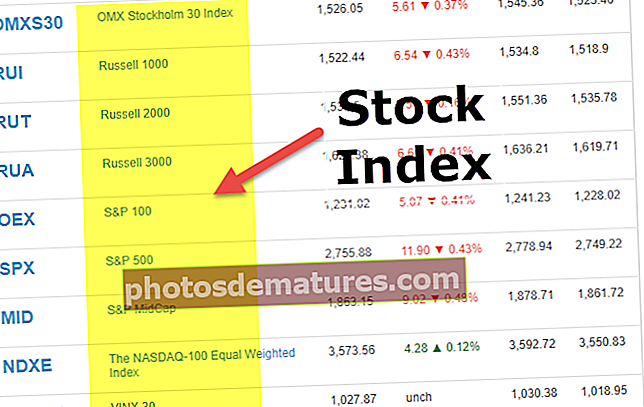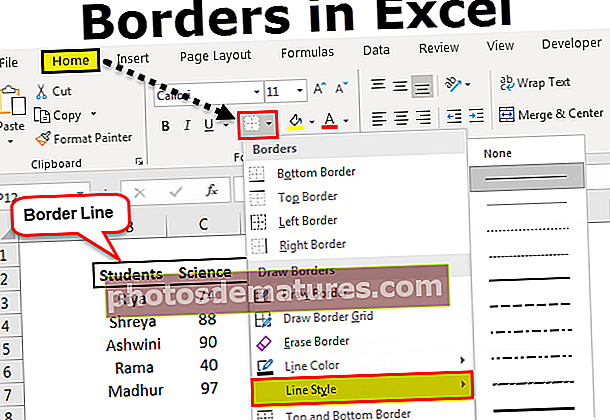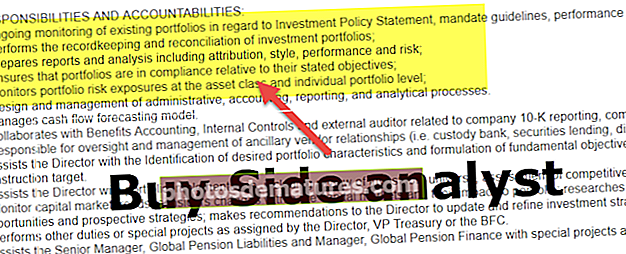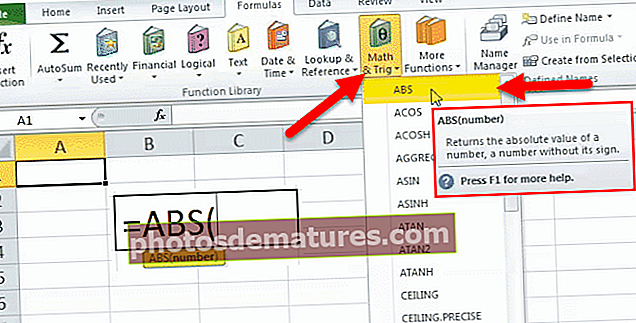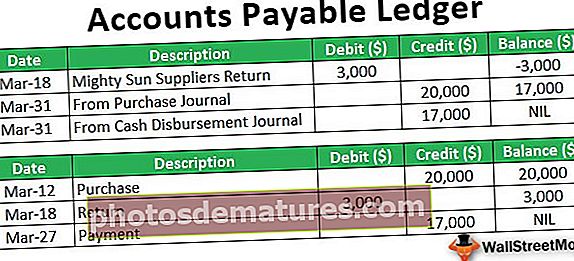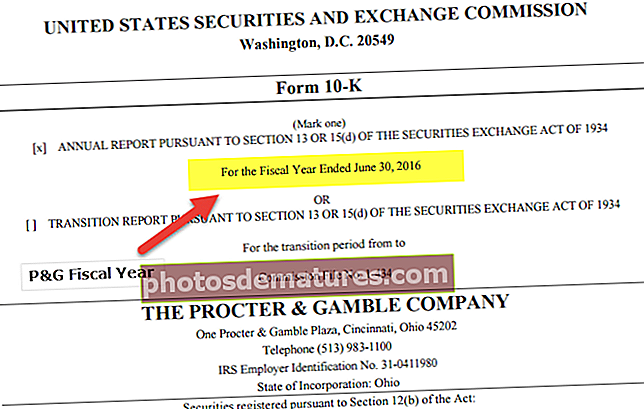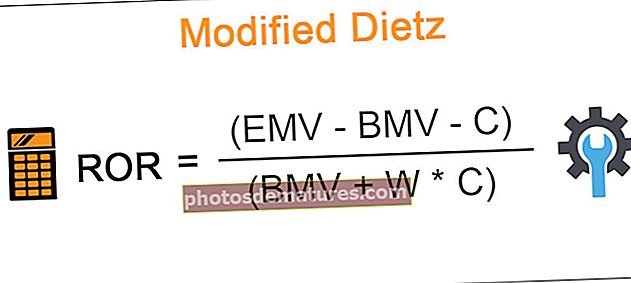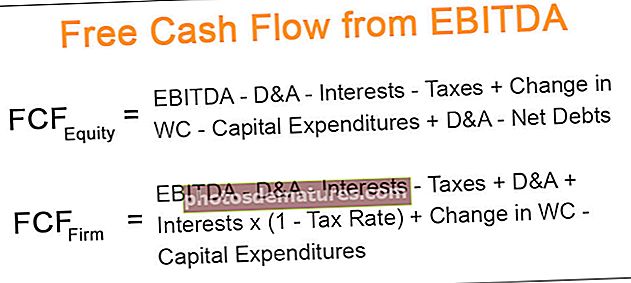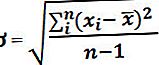এক্সেলে সেল বর্ডার কীভাবে তৈরি করবেন / যুক্ত করবেন? (উদাহরণ সহ)
এক্সেলের সীমানা কী কী?
এক্সেলে সীমানা ডেটা টেবিল বা এক্সেলের মধ্যে কোষের নির্দিষ্ট পরিসীমা হিসাবে চিহ্নিত করা হয়, সীমান্তগুলিকে বাকী পাঠ্য থেকে সীমানায় আলাদা করতে ব্যবহৃত হয়, এটি উপাত্ত উপস্থাপনের একটি ভাল উপায় এবং এটি ব্যবহারকারীকে সহজেই সন্ধান করতে সহায়তা করে একটি নির্দিষ্ট তথ্য, সীমানা ফন্ট বিভাগে হোম ট্যাবে উপলব্ধ।
ব্যাখ্যা করা হয়েছে
সীমান্তটি একটি একক কক্ষ বা একাধিক কক্ষে যুক্ত করা যেতে পারে। সীমানা বিভিন্ন স্টাইলের এবং প্রয়োজন অনুসারে ব্যবহার করা যেতে পারে।
সীমানাগুলি এক্সেলে আরও উপস্থাপনযোগ্য বিন্যাসে ডেটার সেট উপস্থাপন করতে সহায়তা করে।
বর্ডারগুলি ট্যাবুলার ফর্ম্যাট ডেটা বা শিরোনামগুলির জন্য ব্যবহার করা যেতে পারে বা নির্দিষ্ট নির্দিষ্ট ডেটার উপর জোর দেওয়ার জন্য বা বিভিন্ন বিভাগকে আলাদা করতে ব্যবহার করা যেতে পারে।
- এটি একটি কার্যপত্রকের বিভাগগুলি সংজ্ঞায়িত করতে বা ভাগ করতে ব্যবহৃত হতে পারে।
- এটি নির্দিষ্ট ডেটাতে জোর দেওয়ার জন্য ব্যবহার করা যেতে পারে।
- এটি ডেটা আরও বোধগম্য এবং উপস্থাপনযোগ্য করতে ব্যবহার করা যেতে পারে।
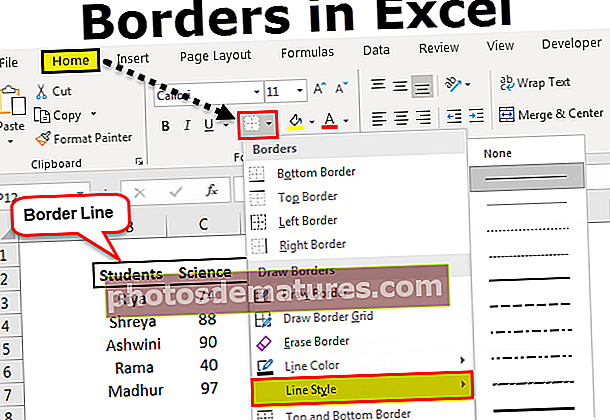
এক্সেলে সীমানা তৈরি ও যুক্ত করবেন কীভাবে? (উদাহরণ সহ)
আমরা কেবলমাত্র ডেটার নির্দিষ্ট সেটটিতে সীমানা তৈরি করতে এবং যুক্ত করতে পারি।
উদাহরণ # 1
আমাদের কাছে বার্ষিক পরীক্ষার তিনটি বিষয়ের জন্য শিক্ষার্থীর চিহ্নের ডেটা রয়েছে। এই ডেটাতে, আমাদের আরও বর্ধিত করার জন্য সীমানাগুলি যুক্ত করতে হবে
- ধাপ 1: এখন, আপনি সীমানা যুক্ত করতে চান এমন ডেটা নির্বাচন করুন।

- ধাপ ২: এখন, হোম ট্যাবে ফন্ট গোষ্ঠীতে, সীমানা বোতামের পাশের নীচে তীরটি ক্লিক করুন এবং নীচের চিত্রের মতো দেখানো হয়েছে আপনি সীমানার ড্রপ-ডাউন তালিকা দেখতে পাবেন।

- ধাপ 3: এখন আপনার বিভিন্ন সীমানার শৈলী রয়েছে, আপনার ডেটার জন্য আউটসাইড বোর্ডার বিকল্পটি নির্বাচন করুন।

- পদক্ষেপ 4: এখন, ডেটাতে আউটসাইড বর্ডার ব্যবহার করে ফলাফলটি সন্ধান করুন।

এখন আরও কয়েকটি উদাহরণ দিয়ে শিখি।
উদাহরণ # 2
আমাদের কাছে বার্ষিক পরীক্ষার তিনটি বিষয়ের জন্য শিক্ষার্থীর চিহ্নের ডেটা রয়েছে। এই ডেটাতে, আমাদের আরও বর্ধিত করার জন্য সীমানাগুলি যুক্ত করতে হবে।
- বার্ষিক পরীক্ষায় তিনটি বিষয়ে students জন শিক্ষার্থীর নম্বরের তথ্য নীচে প্রদর্শিত হবে:

- এখন, আপনি সীমানা যুক্ত করতে চান এমন ডেটা নির্বাচন করুন।

- এখন, হোম ট্যাবে ফন্ট গোষ্ঠীতে, সীমানা বোতামের পাশের নীচে তীরটি ক্লিক করুন এবং নীচের চিত্রের মতো দেখানো হয়েছে আপনি সীমানার ড্রপ-ডাউন তালিকা দেখতে পাবেন।

- এখন আপনার বিভিন্ন সীমানার শৈলী রয়েছে, আপনার ডেটার জন্য থিক আউটসাইড বোর্ডার বিকল্প নির্বাচন করুন।

- এখন, নীচে তথ্যগুলিতে থিক আউটসাইড বর্ডার ব্যবহার করে ফলাফলটি সন্ধান করুন।

উদাহরণ # 3
আমাদের কাছে বার্ষিক পরীক্ষার তিনটি বিষয়ের জন্য শিক্ষার্থীর চিহ্নের ডেটা রয়েছে। এই ডেটাতে, আমাদের আরও বর্ধিত করার জন্য সীমানাগুলি যুক্ত করতে হবে
- বার্ষিক পরীক্ষায় তিনটি বিষয়ে students জন শিক্ষার্থীর নম্বরের তথ্য নীচে প্রদর্শিত হবে:

- এখন, আপনি সীমানা যুক্ত করতে চান এমন ডেটা নির্বাচন করুন।

- এখন, হোম ট্যাবে ফন্ট গোষ্ঠীতে, সীমানা বোতামের পাশের নীচে তীরটি ক্লিক করুন এবং নীচের চিত্রের মতো দেখানো হয়েছে আপনি সীমানার ড্রপ-ডাউন তালিকা দেখতে পাবেন। ডেটার জন্য সমস্ত বর্ডার বিকল্প নির্বাচন করুন।

- এখন, ডেটাতে সমস্ত বর্ডার ব্যবহার করে ফলাফলটি সন্ধান করুন।

উদাহরণ # 4
আমাদের কাছে বার্ষিক পরীক্ষার তিনটি বিষয়ের জন্য শিক্ষার্থীর চিহ্নের ডেটা রয়েছে। এই ডেটাতে, আমাদের আরও বর্ধিত করার জন্য সীমানাগুলি যুক্ত করতে হবে।
- বার্ষিক পরীক্ষায় তিনটি বিষয়ে students জন শিক্ষার্থীর নম্বরের তথ্য নীচে প্রদর্শিত হবে:

- এখন, আপনি সীমানা যুক্ত করতে চান এমন ডেটা নির্বাচন করুন।

- এখন, হোম ট্যাবে ফন্ট গোষ্ঠীতে, সীমানা বোতামের পাশের নীচে তীরটি ক্লিক করুন এবং নীচের চিত্রের মতো দেখানো হয়েছে আপনি সীমানার ড্রপ-ডাউন তালিকা দেখতে পাবেন। আপনার ডেটার জন্য সমস্ত বর্ডার বিকল্প নির্বাচন করুন।

- এখন, ডেটাতে সমস্ত বর্ডার ব্যবহার করে ফলাফলটি সন্ধান করুন।

- আমরা নীচের চিত্রে যেমন প্রয়োজন হিসাবে সীমানাটির বেধ পরিবর্তন করতে পারি, এর জন্য আপনি সীমানার বেধ পরিবর্তন করতে চান এমন ডেটা নির্বাচন করুন।

- এখন সীমানা ড্রপডাউন তালিকায় যান এবং লাইন স্টাইলটিতে ক্লিক করুন

- এখন, আপনি লাইনের শৈলীর একটি তালিকা পাবেন এবং প্রয়োজনীয়তা অনুসারে শৈলীটি ব্যবহার করুন। আপনার ডেটা জন্য দ্বিতীয় শেষ লাইন শৈলী ব্যবহার করুন।

- নীচের ফলাফলটি সন্ধান করুন।

এক্সেলে সীমানা তৈরি করার সময় মনে রাখার বিষয়গুলি
- সীমানা যুক্ত করতে হবে এমন ঘরগুলি নির্বাচন করা দরকার।
- সীমানা পৃথকভাবে ডেটা পৃথক করে।
- আমরা ফন্ট ট্যাবে সীমানা আইকন দ্বারা সীমানা শৈলীগুলি পরিবর্তন করতে পারি